02 Ora11g安装指导书.docx
《02 Ora11g安装指导书.docx》由会员分享,可在线阅读,更多相关《02 Ora11g安装指导书.docx(43页珍藏版)》请在冰豆网上搜索。
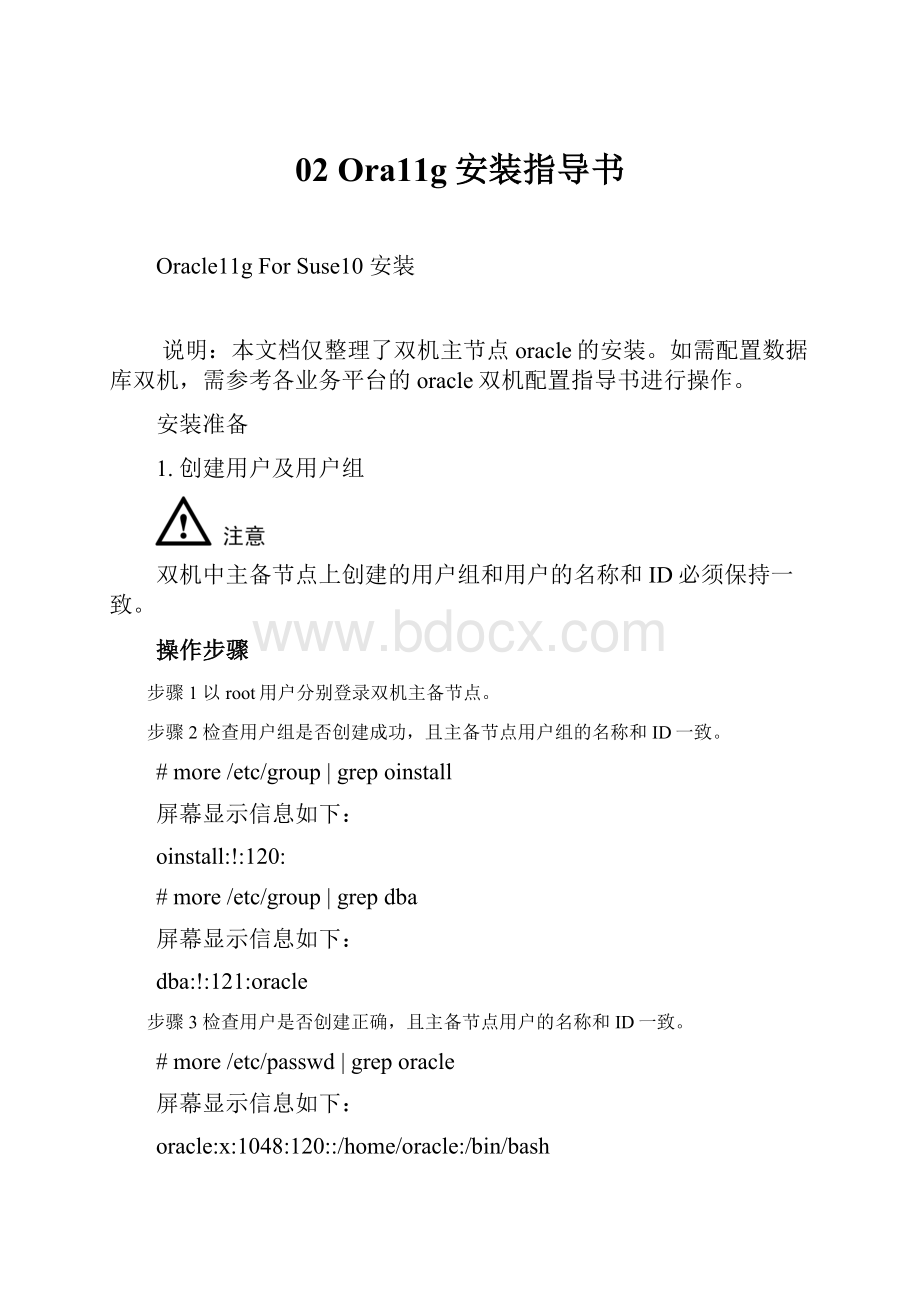
02Ora11g安装指导书
Oracle11gForSuse10安装
说明:
本文档仅整理了双机主节点oracle的安装。
如需配置数据库双机,需参考各业务平台的oracle双机配置指导书进行操作。
安装准备
1.创建用户及用户组
双机中主备节点上创建的用户组和用户的名称和ID必须保持一致。
操作步骤
步骤1以root用户分别登录双机主备节点。
步骤2检查用户组是否创建成功,且主备节点用户组的名称和ID一致。
#more/etc/group|grepoinstall
屏幕显示信息如下:
oinstall:
!
:
120:
#more/etc/group|grepdba
屏幕显示信息如下:
dba:
!
:
121:
oracle
步骤3检查用户是否创建正确,且主备节点用户的名称和ID一致。
#more/etc/passwd|greporacle
屏幕显示信息如下:
oracle:
x:
1048:
120:
:
/home/oracle:
/bin/bash
步骤4修改用户密码。
#passwdoracle
屏幕显示信息如下:
NewPassword:
Re-enternewPassword:
passwd:
passwordsuccessfullychangedfororacle
步骤5如果用户组或用户创建错误,请删除该用户组或用户后重新创建。
#userdel-rusername
#groupdelgroupname
步骤6创建用户组和用户。
#groupadd-ggroupidgroupname
#useradd-u103-d/opt/oracle-s/bin/bash-goinstall-Gdba-moracle
2.修改系统参数【请重点关注】
2.1)在/etc/sysctl.conf文件中添加如下内容
fs.file-max=65536
kernel.shmall=2097152
kernel.shmmax=4294967295
kernel.shmmni=4096
kernel.sem=25032000100128
net.ipv4.ip_local_port_range=900065500
net.core.rmem_default=262144
net.core.rmem_max=4194304
net.core.wmem_default=262144
net.core.wmem_max=1048576
kernel.shmmax需要根据机器内存进行设置,计算公式如下:
kernel.shmmax=内存×1024×1024×1024/2-1,公式中内存单位为GB。
ATAE单板内存为8GB,所以计算结果为4294967295。
2.2)运行如下命令使设置生效。
#/etc/init.d/boot.sysctlstart
#chkconfigboot.sysctlon
2.3)设置该文件在操作系统启动时自动加载。
#sysctl-p
2.4)如果是suse系统,必须设置oinstall的GID值到/proc/sys/vm/hugetlb_shm_group文件中.这样做主要是运行oinstall组创建共享内存段.
例如,本次oinstall组的GID为501:
#echo501>/proc/sys/vm/hugetlb_shm_group
运行这个命令后,需要同时在/etc/sysctl.conf文件中添加如下语句,以便系统重启后自动加载:
vm.hugetlb_shm_group=501
注意:
vm.hugetlb_shm_group每次只能定义一个GID.
2.5)在/etc/security/limits.conf添加如下内容
oraclesoftnproc2047
oraclehardnproc16384
oraclesoftnofile1024
oraclehardnofile65536
2.6)在/etc/pam.d/login添加如下内容:
sessionrequiredpam_limits.so
2.7)在/etc/profile或者/etc/profile.local添加如下内容:
如果是Bourne,Bash,或者Kornshell,则添加
if[$USER="oracle"];then
if[$SHELL="/bin/ksh"];then
ulimit-p16384
ulimit-n65536
else
ulimit-u16384-n65536
fi
fi
如果是Cshell,则添加
if($USER=="oracle")then
limitmaxproc16384
limitdescriptors65536
endif
2.8)配置oracle用户环境变量,以oracle用户登录主备节点,在其家目录下添加.profile文件,内容如下:
#OracleEnvironment
exportORACLE_BASE=/opt/oracle
exportORACLE_HOME=$ORACLE_BASE/product/11gR1/db
exportORACLE_SID=db
exportORACLE_TERM=xterm
LD_LIBRARY_PATH=$ORACLE_HOME/lib:
/lib:
/usr/lib:
$ORACLE_HOME/rdbms/lib
exportLD_LIBRARY_PATH
SHLIB_PATH=$ORACLE_HOME/lib32:
$ORACLE_HOME/rdbms/lib32
exportSHLIB_PATH
#Setshellsearchpaths:
exportPATH=$ORACLE_HOME/bin:
/usr/sbin:
$PATH:
/usr/local/bin
#CLASSPATHmustincludethefollowingJRElocations:
CLASSPATH=$ORACLE_HOME/JRE:
$ORACLE_HOME/jlib:
$ORACLE_HOME/rdbms/jlib
exportCLASSPATH=$CLASSPATH:
$ORACLE_HOME/network/jlib
#exportDBCA_RAW_CONFIG=/opt/oracle/rawdevpath
exportNLS_LANG=AMERICAN_AMERICA.ZHS16GBK
exportDISPLAY=192.168.12.100:
0.0
注意:
红色部分请根据实际情况进行设置。
2.9)启动远程控制
以root用户登陆,输入“yastremote”
#yastremote
弹出“remoteadministrator”管理界面,移动光标选中“AllowRemoteAdministration”,然后点击ALT+F组合键,完成设置。
手工执行一次“rcxdmrestart”命令
#rcxdmrestart
如果通过xmanager(请使用最新版本的)管理时发现只能出现登陆界面,但是进去后一直黑屏的问题。
可以在WINDOWS防火墙上增加16001端口允许例外内。
使用xmanager工具时,需将电脑上的防火墙关闭。
oracle软件安装
2.oracle11g的安装,安装后为基础版本11.1.0.6.0
1、以bin方式将安装包linux.x64_11gR1_database_1013.zip上传至主节点
2、执行#unziplinux.x64_11gR1_database_1013.zip命令解压后得到一个名为database的目录。
3、执行如下命令使得oracle用户能正常读取执行database目录中的文件
#chown-Roracle:
oinstalldatabase
#chmod-R755database
4、以oracle用户通过xmanager之类的工具登陆服务器,进入database目录
5、执行如下命令并弹出图形化安装界面
oracle@dltestcti1:
~>./runInstaller
6、选择“AdvancedInstallation”,下一步
如果弹出如下提示框,直接点“OK”即可,因为这只是提示你在/opt目录下没有oracle用户可以都写的oraInventory目录。
如果没建oraInventory目录,则此处可将/opt/oraInventory改为/opt/oracle/oraInventory。
改为其他目录亦可以,只是需保证oracle用户有都写权限。
7、下一步
选择安装类型
8、点击“ProductLanguages…”选择安装语言,一般需把“SimplifiedChinese”选上。
9、下一步。
如果环境变量设置好了,这一步可以直接按默认的就可以
如果弹出如下提示框,点击“Yes”即可
10、进行安装环境检查
如果出现没通过的,查看下面的详细信息并修改相应配置;如果是无关紧要的,直接点击
的复选框使其变成“UserVerified”即可。
11、下一步,选择“InstallSoftwareOnly”
12、下一步,按下图配置即可。
13、下一步,显示安装概要,如果发现有不妥的配置,可以通过“Back”返回进行修改。
14、点击“Install”进行oracle的安装。
15、根据系统弹出的提示框以root用户分别这两个脚本
dltestcti1:
/opt#/opt/oracle/oraInventory/orainstRoot.sh
Changingpermissionsof/opt/oracle/oraInventoryto770.
Changinggroupnameof/opt/oracle/oraInventorytooinstall.
Theexecutionofthescriptiscomplete
dltestcti1:
/opt#/opt/oracle/product/11g/root.sh
RunningOracle11groot.shscript...
Thefollowingenvironmentvariablesaresetas:
ORACLE_OWNER=oracle
ORACLE_HOME=/opt/oracle/product/11g
Enterthefullpathnameofthelocalbindirectory:
[/usr/local/bin]:
Copyingdbhometo/usr/local/bin...
Copyingoraenvto/usr/local/bin...
Copyingcoraenvto/usr/local/bin...
Creating/etc/oratabfile...
Entrieswillbeaddedtothe/etc/oratabfileasneededby
DatabaseConfigurationAssistantwhenadatabaseiscreated
Finishedrunninggenericpartofroot.shscript.
Nowproduct-specificrootactionswillbeperformed.
Finishedproduct-specificrootactions.
执行完,点击“OK”
16、点击“Exit”完成oracle11g基础版本的安装
17、检查安装结果
3.oracle11g补丁的安装
1.以二进制方式上传11.1.0.7.0补丁包p6890831_111070_Linux-x86-64.zip到主机上.2.执行unzip命令解压补丁包得到一个Disk目录和一个README文件#unzipp6890831_111070_Linux-x86-64.zip3.修改Disk目录的属组及权限:
#chown-Roracle:
oinstalldatabase
#chmod-R755database
4.进入Disk目录,执行runInstaller脚本后会弹出图形化安装界面5.一直下一步即可,当遇到如下页面时:
去掉“IwishtoreceivesecurityupdatesviaMetaLink”前的勾。
其他的一直按默认的点击下一步即可6.最好也需以root用户执行root.sh脚本,这时会提醒你是否覆盖/usr/local/bin目录下的文件,输入y回车即可。
如下:
dltestcti1:
/opt#/opt/oracle/product/11g/root.sh
RunningOracle11groot.shscript...
Thefollowingenvironmentvariablesaresetas:
ORACLE_OWNER=oracle
ORACLE_HOME=/opt/oracle/product/11g
Enterthefullpathnameofthelocalbindirectory:
[/usr/local/bin]:
Thefile"dbhome"alreadyexistsin/usr/local/bin.Overwriteit?
(y/n)
[n]:
y
Copyingdbhometo/usr/local/bin...
Thefile"oraenv"alreadyexistsin/usr/local/bin.Overwriteit?
(y/n)
[n]:
y
Copyingoraenvto/usr/local/bin...
Thefile"coraenv"alreadyexistsin/usr/local/bin.Overwriteit?
(y/n)
[n]:
y
Copyingcoraenvto/usr/local/bin...
Entrieswillbeaddedtothe/etc/oratabfileasneededby
DatabaseConfigurationAssistantwhenadatabaseiscreated
Finishedrunninggenericpartofroot.shscript.
Nowproduct-specificrootactionswillbeperformed.
Finishedproduct-specificrootactions.
7.检查升级结果
oracle@dltestcti1:
~>sqlplus/nolog
SQL*Plus:
Release11.1.0.7.0-Productionon星期三9月810:
20:
332010
Copyright(c)1982,2008,Oracle.Allrightsreserved.
4.配置监听(也可以在完成11.0.6.0基础版本安装后配置)
a)以oracle用户执行netca,选择创建listener一直按默认的下一步即可。
b)启动监听oracle@dltestcti1:
~>lsnrctlstart
5.创建ORACLE数据库
●如果是数据库双机,则建库操作只需要在双机中的一台机器上进行,统一在A机安装,待数据库创建完毕后,将A机的相关目录和文件拷贝到B机即可。
●必须使用操作系统oracle用户调用DBCA进行安装。
●执行dbca建库前,一定要先确认oracle用户环境中的DISPLAY变量已经生效,可通过如下命令查看
$env|grepDISPLAY
1.5.1启动DBCA安装界面
用oracle用户登陆A机启动DBCA进行安装
$dbca
1.5.2选择创建数据库
选择“Createadatabase”
1.5.3选择数据库模板
选择“CustomDatabase”
1.5.4指定数据库名
1.5.5不需要配置企业管理
●不勾选此界面中的“ConfigureEnterpriseManager”
1.5.6设置用户密码
1.5.7使用裸设备文件
说明:
根据要求选择,如果数据文件是存放在本地,则选择”FileSystem”;
如果是存放在磁阵上,则选择”RawDevices”.
[如果环境变量配置文件中没有配置DBCA_RAW_CONFIG,则不需选中”SpecifyRawDevicesMappingFile”]
1.5.8不指定恢复区
●不勾选此界面中的“SpecifyFlashRecoveryArea”
●不勾选此界面中的“EnableArchiving”【如果业务平台要求数据库运行于归档模式,则需勾选;当然也可以后期在数据库中使用命令修改是否运行于归档模式】
1.5.9不勾选任何特性
●不勾选此界面中的任何特性,除了“EnterpriseManagerRepository”
●点击“Standarddatabasefeatures…”按钮,务必去掉此窗口中所有特性(OracleJVM、OracleXMLDB)。
●有时“Standarddatabasefeatures…”按钮不显示,需要将此窗口最大化。
说明:
在“StandardDatabaseComponents”中取消“OracleXMLDB”复选框时会弹出如下提示,点击“YES”确认即可
1.5.10设置内存参数
●选择典型设置
●此图参数值仅为示例,这里可使用默认值,创建成功后必须依据业务平台要求为标准进行设置。
1.5.11选择数据库字符集
【重要说明】
1.“Choosefromthelistofcharactersets”必须改变,且只能选择AL32UTF8或或ZHS16GBK两种字符集,规则如下:
●彩铃呼叫节点字符集必须和管理节点字符集保持一致
●彩铃所有海外局点统一使用AL32UTF8字符集
●彩铃国内局点细分如下
−广东移动使用AL32UTF8字符集
−西藏移动使用AL32UTF8字符集
−其他所有局点使用ZHS16GBK字符集
2.NationalCharacterSet统一选择AL16UTF16
1.5.12指定文件位置(如果不是使用raw,则此步跳过)
在“ParametrerFile”页签中,勾选“Createserverparameterfile(spfile)”,并且指定SPFILE裸设备的路径,“ServerParameterFilename”处按照规划应输入
/dev/vg_ora/rlv_spfile
其他文件位置按默认即可,单击“Next”
【注:
rlv_spfile的文件权限需关注,必须是属于oinstall组oracle用户】
1.5.13数据库安全设置
使用推荐设置“Keeptheenhanced11gdefaultsecutirysettings”
1.5.14自动维护任务设置
不使用默认设置“Enableautomaticmaintenancetasks”
1.5.15修改控制文件记录
根据各产品要求设置
●Maximunno.ofdatafiles为1000
●Maximumno.ofredologfile为30,
●Maximumno.oflogmembers为3
1.5.16指定数据文件裸设备的名称和路径
●此处需指定system表空间、sysaux表空间、temp表空间、undotbs1表空间、users表空间的数据文件裸设备名称和路径,以及Controlfile和RedoLogFiles的裸设备名称和路径。
●严格依据前面的规划输入裸设备名称、路径和容量大小。
●前面建立的裸设备都余出8M空间,用做系统管理使用,例如ora_index建LV时为8008M,这里只需指定8000M,其他LV亦如此。
●文件名都必须是rlv开头的而不是lv开头的。
1.5.17去掉数据文件的自动扩展功能
不勾选所有数据库文件“storage”页签中的“Automaticallyextenddatafilewhenfull(AUTOEXTEND)”
1.5.18生成一个数据库创建脚本
勾选“GenerateDatabaseCreationScripts”
1.5.19确认配置参数后开始创建数据库
1.5.20创建数据库
DBCA运行完毕,数据库建立。
1.5.21登陆数据库进行验证
数据库实例启动后,登陆数据库确认数据库状态:
#su-oracle
$sqlplus/nolog
SQL>conn/assysdba;
SQL>selectstatusfromv$instance;
STATUS
------------------------
OPEN
6.创建业务应用数据库
依据业务应用版本中的要求,分别执行随版本带的建库脚步即可。
执行过程需注意先后顺序。
附录1:
当需要安装数据库的多台服务器配置一样时,可以先在一台上面完成数据库软件的安装及11.1.0.7补丁的安装;然后按照以下步骤完成其他服务器上数据库的安装:
1、将安装好了服务器上的/etc/下的oratab文件复制到其他需要安装数据库的服务器上对应的目录(注意属组、权限需一致)
2、将安装好的服务器上/usr/local/bin目录下的三个文件复制到其他需要安装数据库的服务器上对应的目录(注意权限、属组需一致)
3、将安装好的服务器的oracle目录tar一个包传到其他需安装的服务器上解tar即可
4、解tar完成后,修改/opt/oracle/product/11g/network/admin/listener.ora中的host为本机ip
5、以root用户执行下面两个文件:
/opt/oracle/oraInventory/orainstRoot.sh
/opt/oracle/product/11g/root.sh
6、拉起监听检查是否可以正常启动
7、执行sqlplus/nolog查看是否版本与先前安装好的那台一致
8、注意上述步骤顺序,请勿颠倒